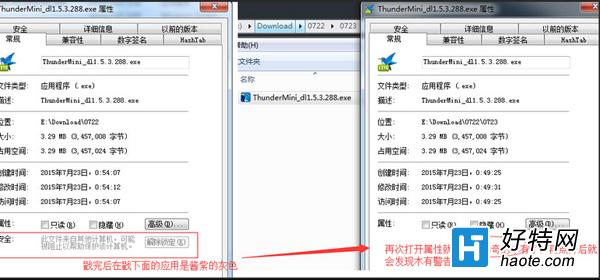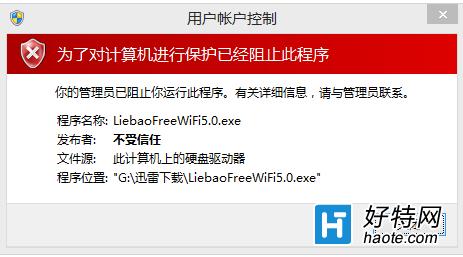
阻止發行商與阻止或限制網站不同。阻止發行商不會限制您轉到從該發行商分發文件的網站,不過您只有在首先解除阻止發行商後,才能打開這些文件。您阻止的任何發行商都將在所有網站上被阻止,而不僅僅是您在阻止它時您所在的網站
如圖所示,提示
已阻止比發布者在你的計算機運行軟件
在網上找了找,說按照以下操作就行
1、打開 Internet Explorer。
2、在“工具”菜單上,單擊“Internet 選項”。
3、在“內容”選項卡上,單擊“發行商” 或 “發行者”。
4、在“未受信任的發行者”選項卡上,單擊要解除阻止的發行商
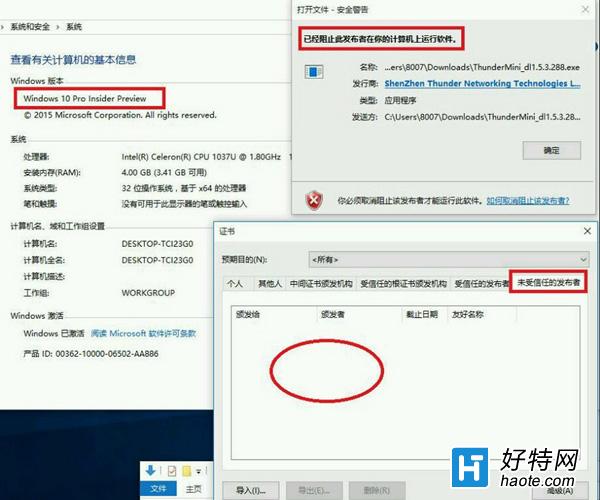
可是未受信任的發行者中列表是空的,怎麼破?
不光是win10會提示,XP、win7一樣會提示,只不過只是警告,win10倒好,直接不給安裝了。
後來無意中發現文件屬性裡多了這樣一個東西“安全”,後面有個可以用來戳的選項“解除鎖定”,試著戳戳確定後居然解決了。
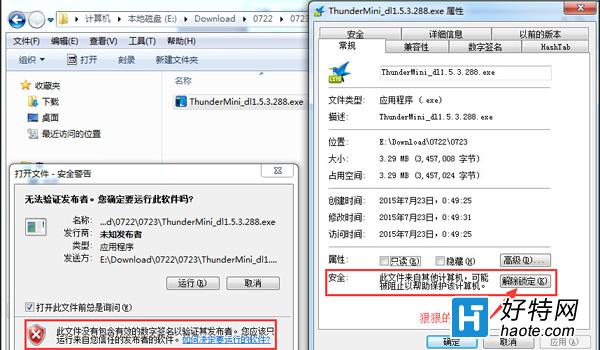
右鍵點文件→“屬性”,點擊最下邊一行的“解除鎖定”,“確認”即可。